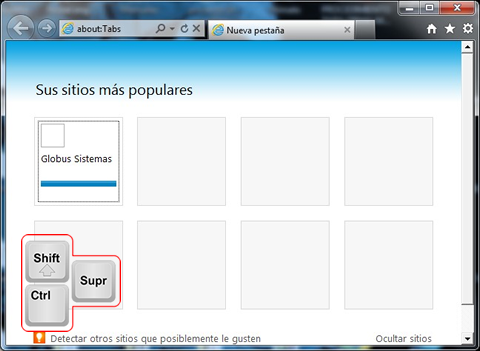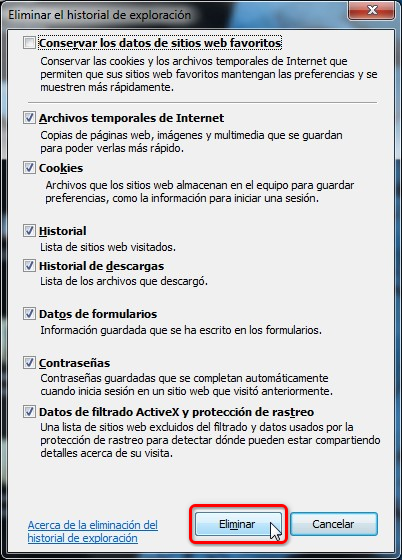Borrar datos de navegación en Google Chrome, Firefox e Internet Explorer
Los datos de navegación almacenados en nuestro computador pueden impedir que se carguen recursos actualizados de un sitio web, esto sucede porque el navegador tiende a guardar información y ciertas partes de las páginas o sitios que visitamos, para después volverlos a utilizar y así reducir tiempos de carga.
Un método común entre los navegadores mencionados (y el más fácil) para borrar los datos de navegación es presionar simultáneamente la combinación de teclas ctrl + shift + suprimir, como se indica en la imagen.
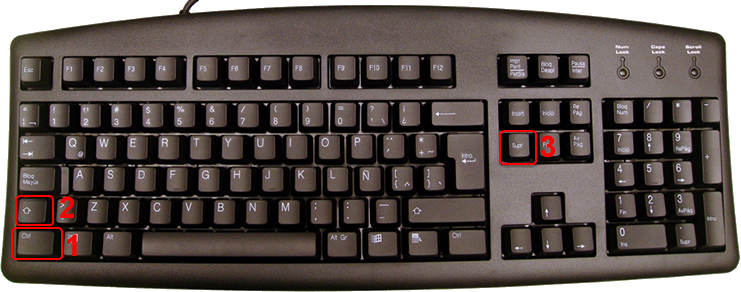
Borrando datos de navegación en Google Chrome.
1 • Debemos hacer clic en el menú de Chrome  en la barra de herramientas del navegador.
en la barra de herramientas del navegador.
2 • Seleccionar la opción Herramientas.
3 • Seleccionar Borrar datos de navegación.
4 • En el diálogo que aparece, marcar todas las casillas de verificación.
5 • Utiliza el menú ubicado en la parte superior para seleccionar los datos que deseamos eliminar. Seleccionamos la opción "el origen de los tiempos" para eliminar todo.
6 • Hacer clic en Borrar datos de navegación.
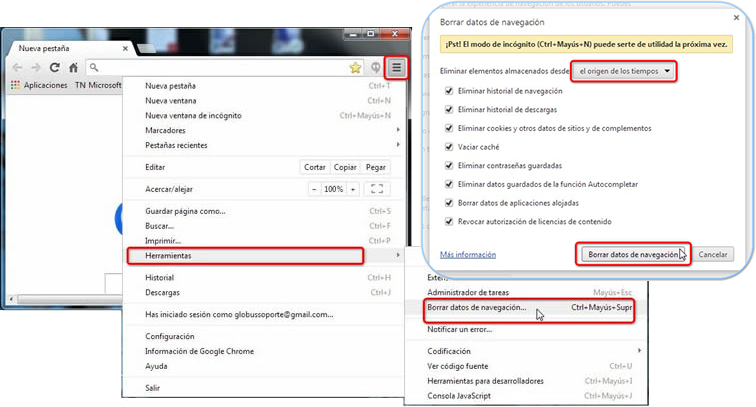
Metodo 2
En la ventana de Google Chrome presionamos simultáneamente las teclas Ctrl + Shift + Supr, luego de lo cual se abrirán una nueva pestaña del navegador y
una ventana emergente similar a la de la imagen. A continuación verificamos que todas las opciones estén marcadas, luego presionamos el botón Borrar datos de navegación.
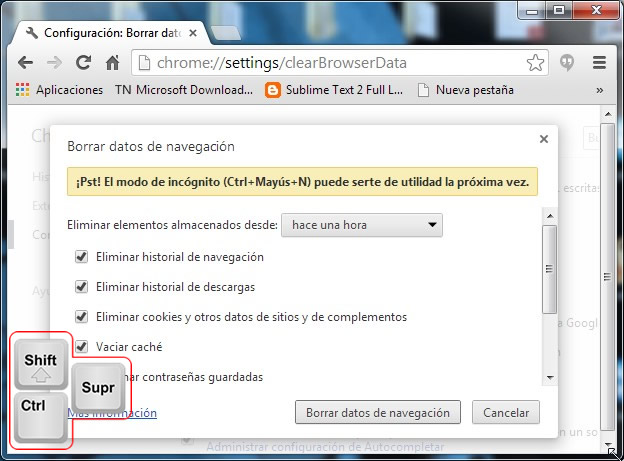
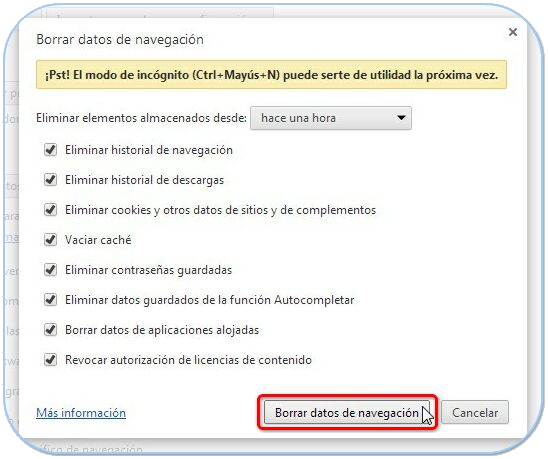
Borrar datos de navegación en Mozilla Firefox.
1 • Hacemos clic en el menú de Firefox  situado en la parte superior izquierda de la pantalla.
situado en la parte superior izquierda de la pantalla.
2 • Seleccionamos Historial y la opción Limpiar historial reciente .
3 • En el la ventana que aparece, nos aseguramos que el rango temporal a limpiar este seteado en "Todo".
4 • Marcamos todas las casillas de verificación..
5 • Hacemos clic en el botón Limpiar ahora.
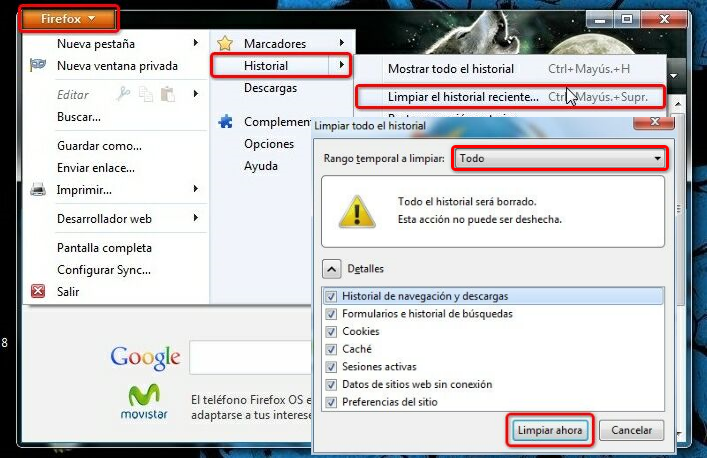
Metodo 2
Con Firefox en pantalla presionamos simultáneamente las teclas Ctrl + Shift + Supr y en la ventana emergente marcamos todas las opciones,
luego presionamos el botón Limpiar ahora.
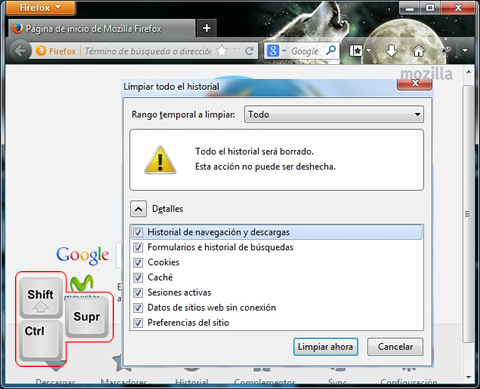
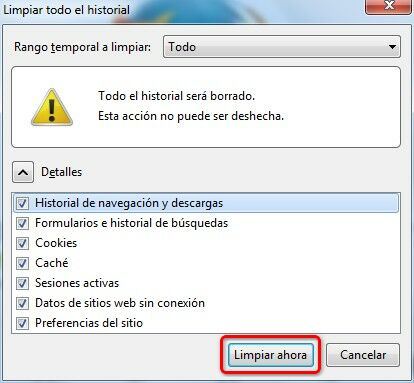
Borrar datos de navegación en Internet Explorer.
1 • Hacemos clic en el menú de Internet Explorer  situado en la parte superior derecha de la ventana.
situado en la parte superior derecha de la ventana.
2 • Seleccionamos la opción seguridad y la opción Eliminar historial de exploración.
3 • Marcamos todas las casillas de verificación excepto la que dice "Conservar los datos de sitios web favoritos”.
4 • Hacemos clic en el botón Eliminar.
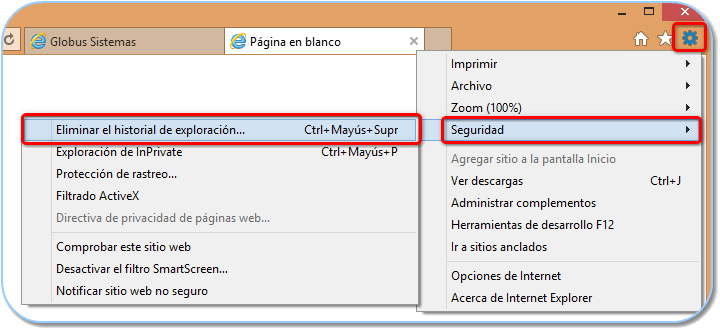

Metodo 2
En Internet Explorer presionamos la combinación de teclas Ctrl + Shift + Supr, y en la ventana emergente marcamos todas las opciones,
luego presionamos el botón Eliminar.